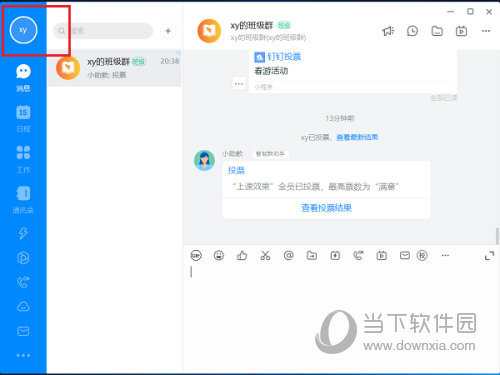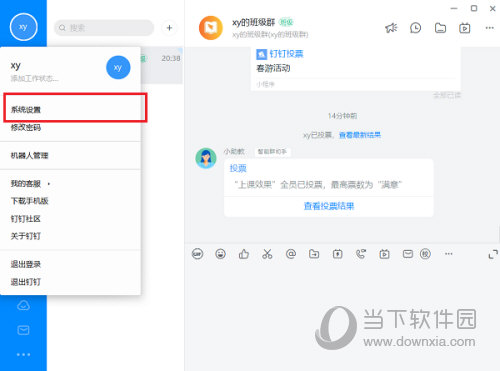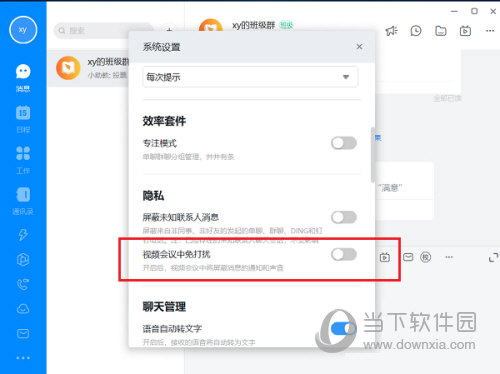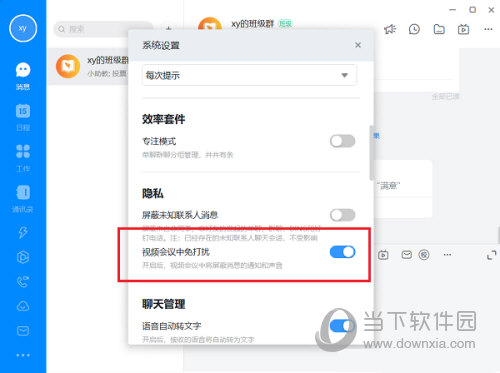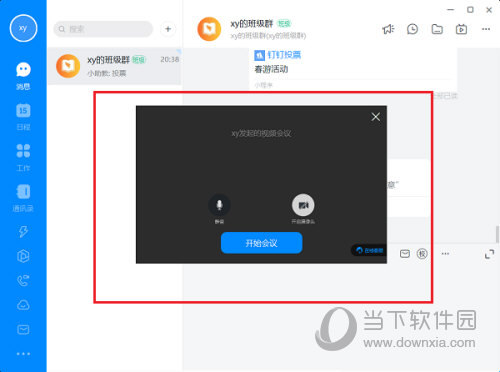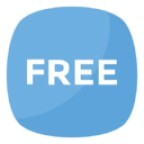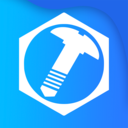钉钉怎么设置视频会议免打扰 设置方法介绍
时间:2022-01-21
|
文章作者:残月
很多小伙伴在日常的工作中都会使用到钉钉这款办公软件,它可以有效的提高我们的工作效率,但是有些小伙伴会因为工作的原因需要经常参加各种视频会议,这个时候就不太希望别人在自己开会的时候打扰到自己,所以今天小伙伴就为大家带来了钉钉视频会议免打扰模式开启的方法,希望能够帮助到大家。
1、电脑上打开钉钉,点击左上方的头像。
2、点击之后,选择你系统设置。
3、进去系统设置之后,下滑找到隐私下面的视频会议免打扰。
4、点击开启视频会议免打扰。
5、开启之后,我们在进行视频会议的时候就会屏蔽消息的通知和声音,开完了之后,可以再去查看。
以上就是小编带来的软件视频会议免打扰方法了,小伙伴们只需要按照文章的步骤进行就可以轻松开启这个功能了,希望这篇文章能够帮助到大家。
点击查看更多↓
软件下载